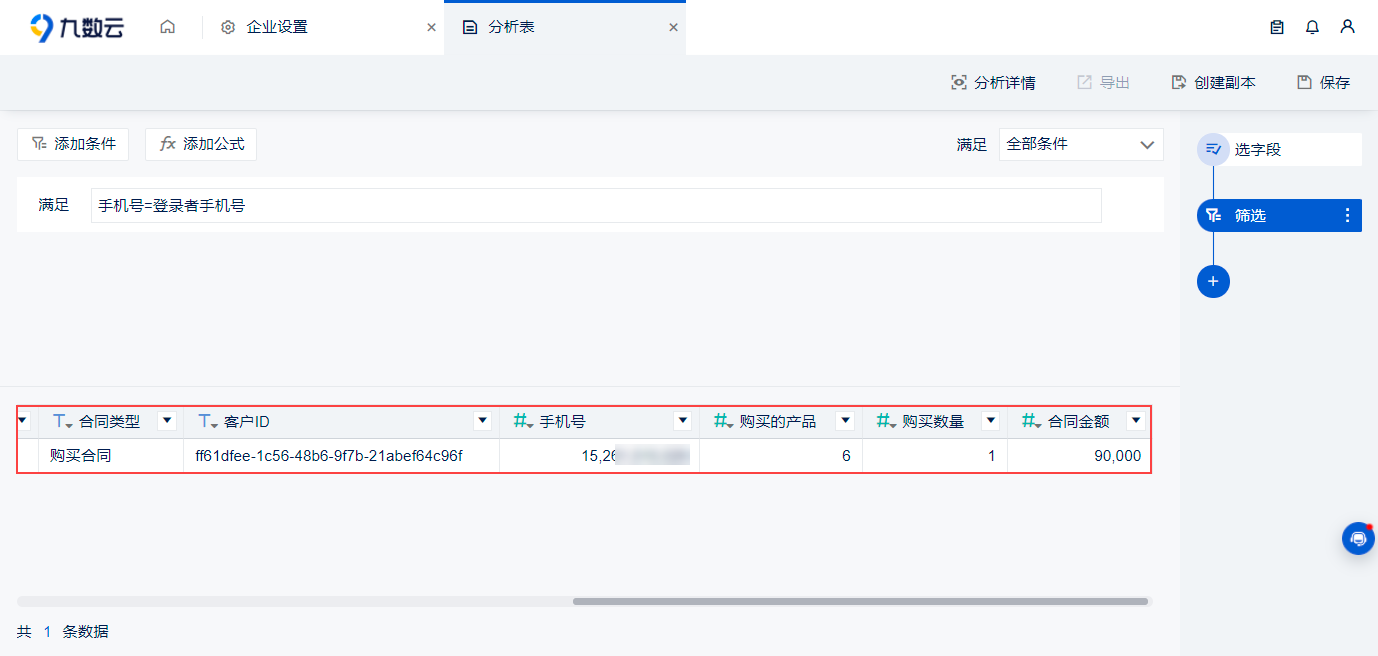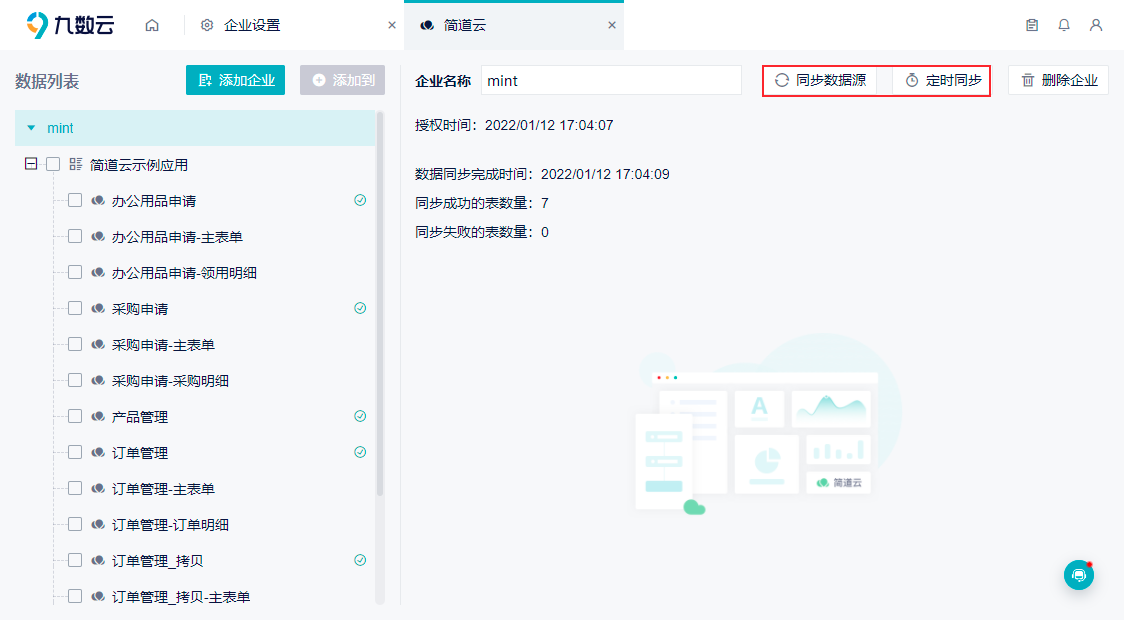1. 概述编辑
1.1 版本说明
| 九数云版本 | 更新日期 | 功能变动 |
|---|---|---|
| 3.5.2 | 2021-12-09 | - |
| 3.5.3 | 2022-01-10 | 企业管理员支持增删改所有企业数据、同步企业数据中的简道云数据,详情查看本文第 3 章 |
| 3.5.5 | 2022-04-14 | 企业成员角色,新增查看者,详情见本文第 4 章 |
| 3.5.6 | 2022-05-20 |
|
1.2 应用场景
需要企业管理员和编辑者在「企业数据」中添加项目,在项目中添加数据。其他企业成员,才能顺利在「团队>数据列表」下添加「企业数据」。
1.3 功能简介
管理员点击界面右上角「个人中心」进入「企业设置>企业数据」,对企业数据进行管理。如下图所示:
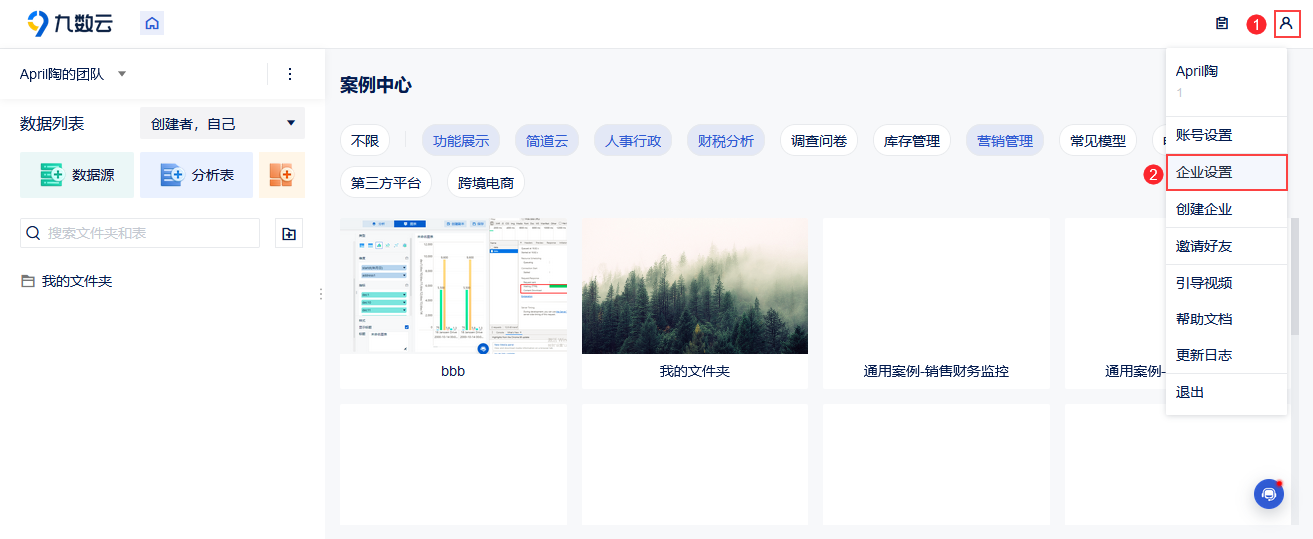
1.4 注意事项
企业管理员如何创建企业详情参见:如何创建企业
只有管理员可以设置「企业数据」。
企业管理员有企业数据中所有「数据列表」、「数据源」、「数据表(基础表+分析表)」的编辑权限(相当于有所有数据源、项目、表的拥有人权限,可正常增、删、改)。
可对项目进行权限设置(相当于项目内的表都按此项目权限分配)。
2. 管理员添加企业数据编辑
管理员可在「企业设置>企业数据」,可新建文件夹,添加企业数据。如下图所示:
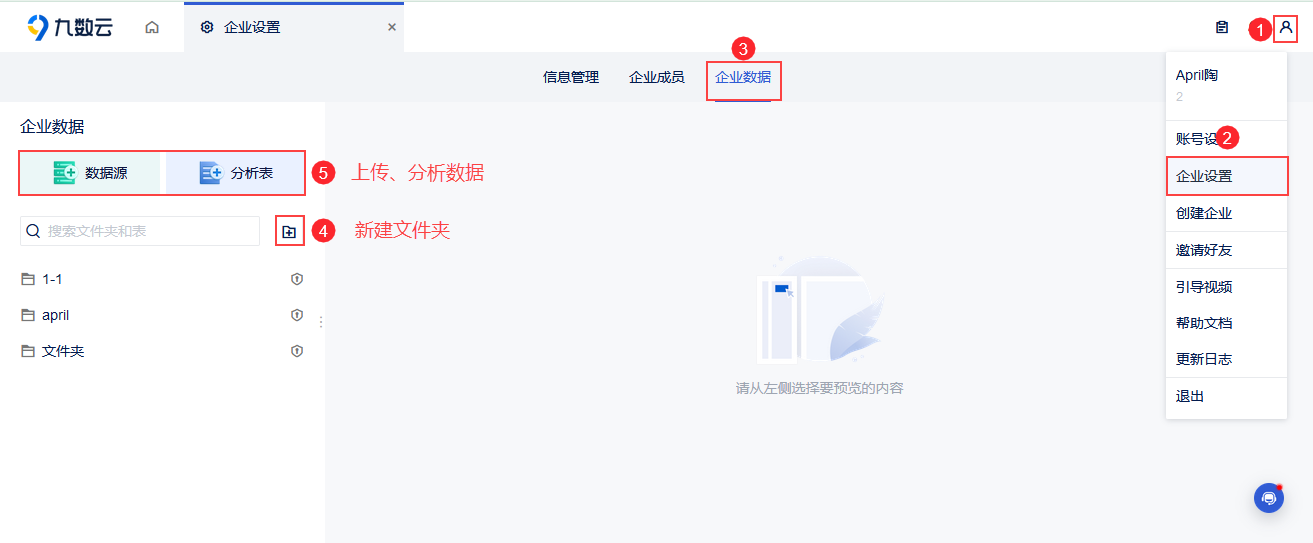
例如在企业数据中添加简道云数据,如下图所示:
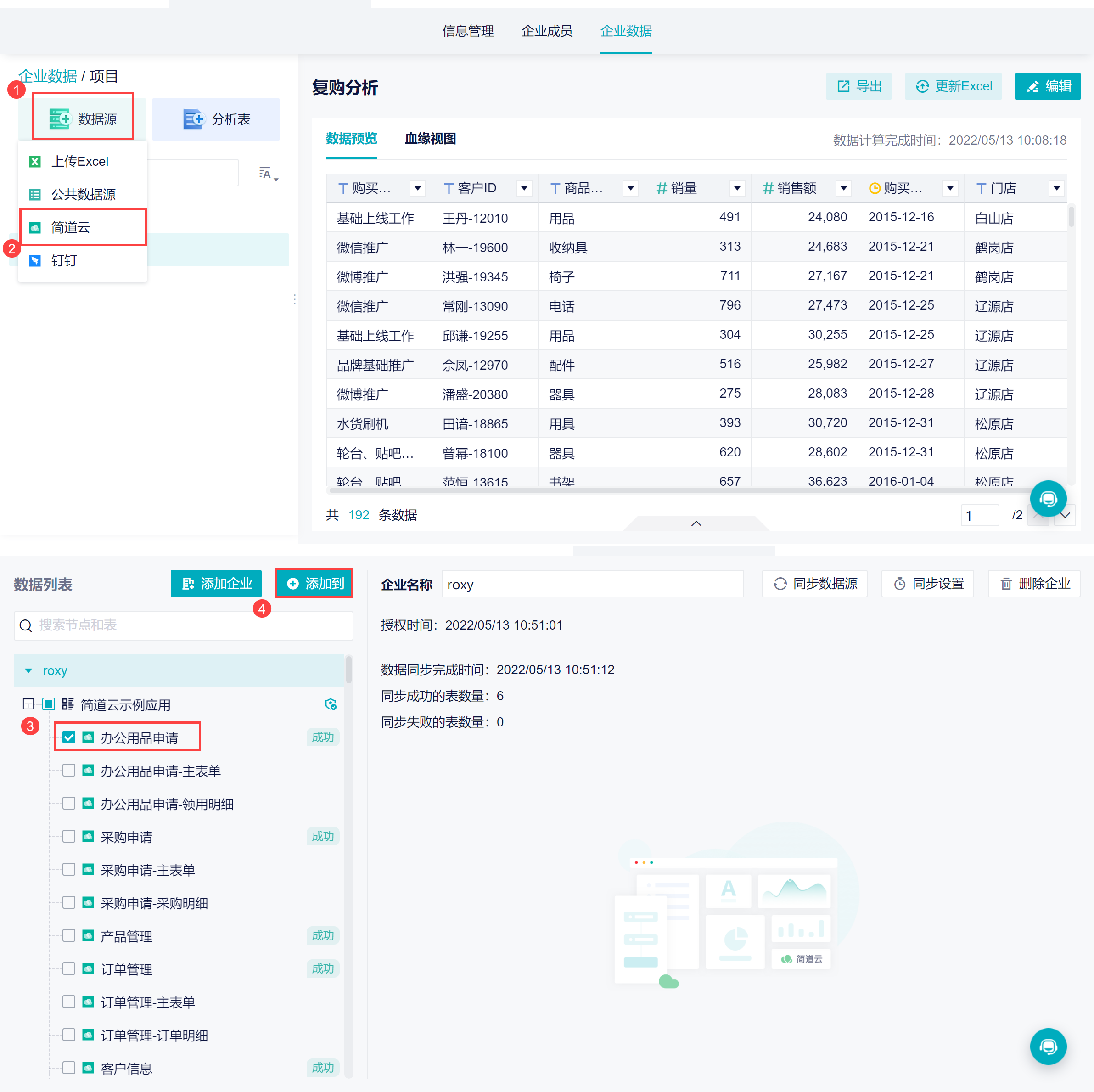
如果你需要添加钉钉数据,可以在钉钉工作台中找到九数云,如下图所示:
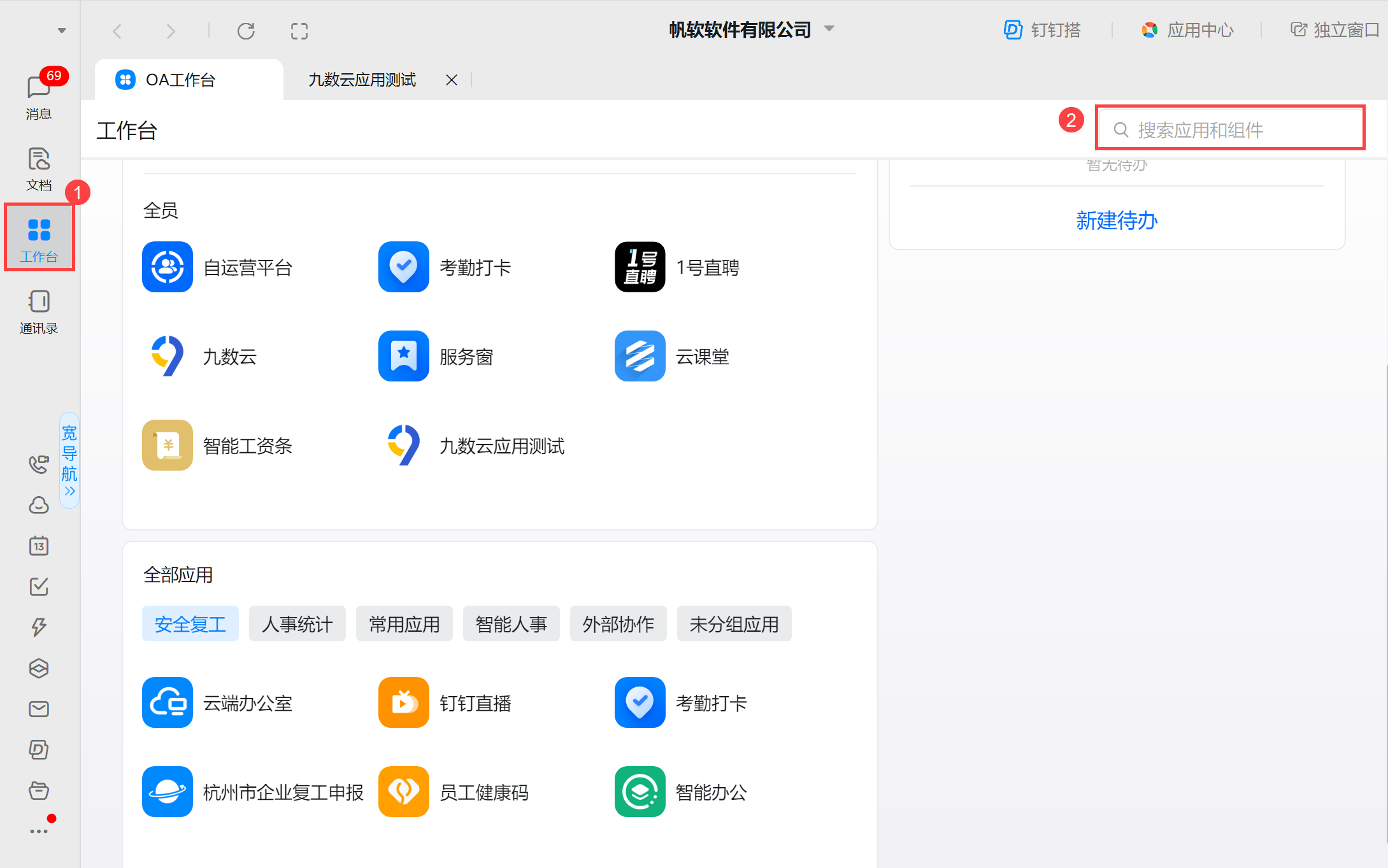
添加钉钉数据即可,如下图所示:
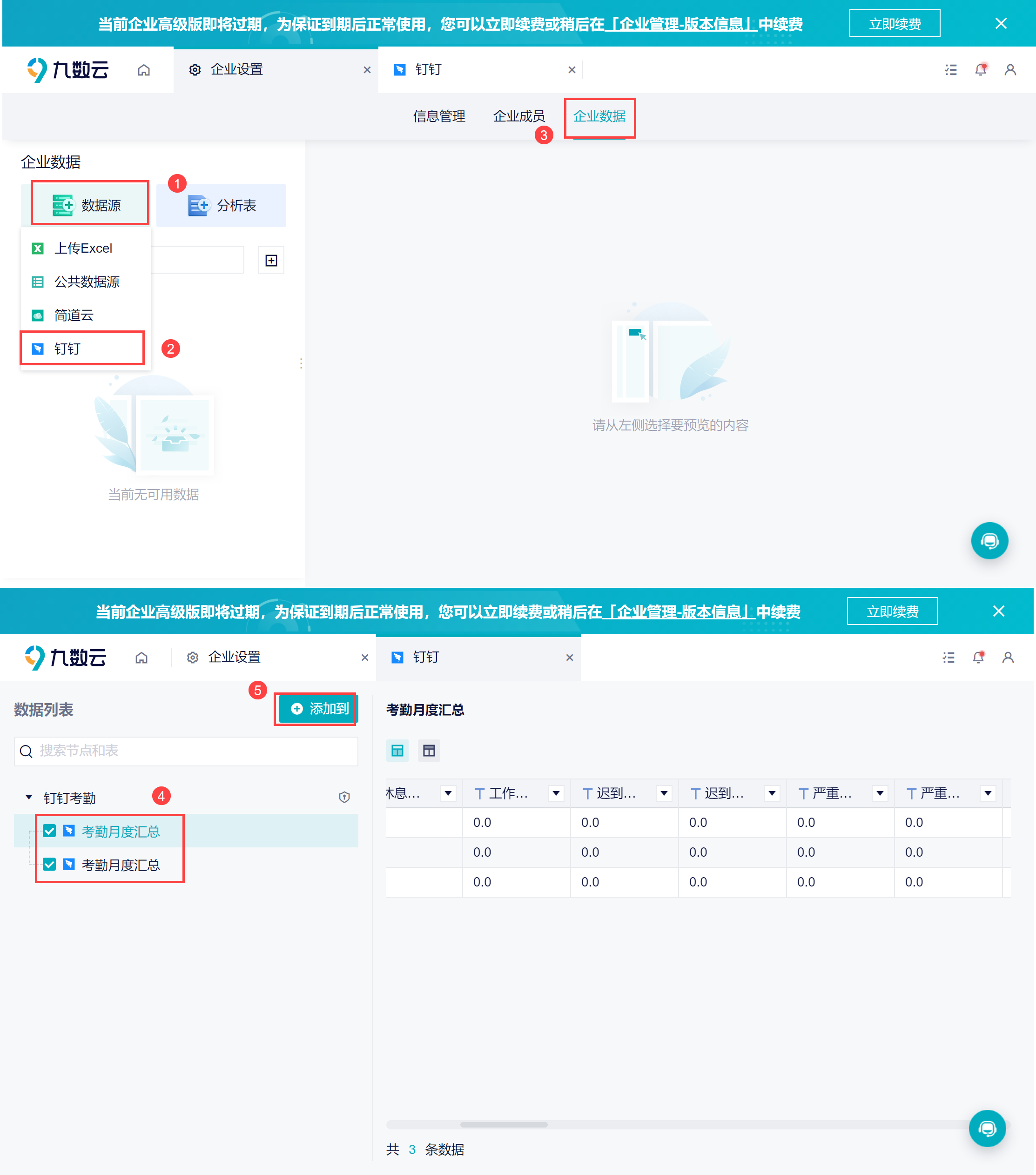
3. 添加企业数据权限编辑
管理员点击文件夹右侧权限管理按钮,即可设置文件夹的权限。如下图所示:
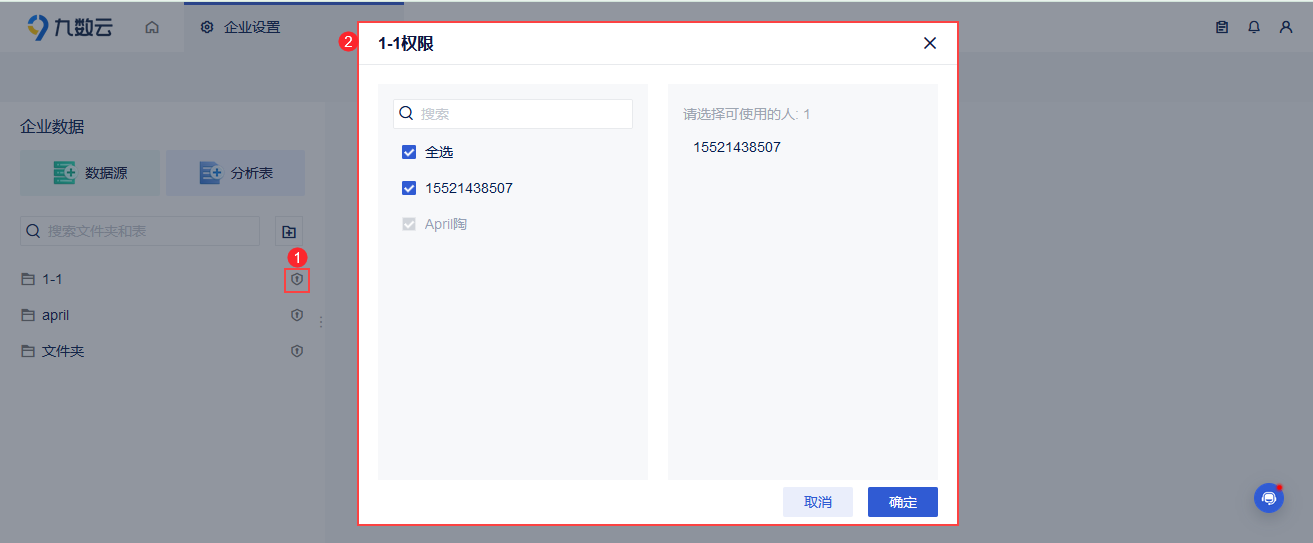
该权限主要为「企业成员管理」中的「编辑者」角色用户,添加项目权限,即可在主页「导入企业数据」。
对于简道云数据和钉钉数据,如果用户想要添加数据到团队,但是此时该数据还没有被管理员加入企业数据,这时可以直接将该数据的应用权限分配给对应用户,如下图所示:
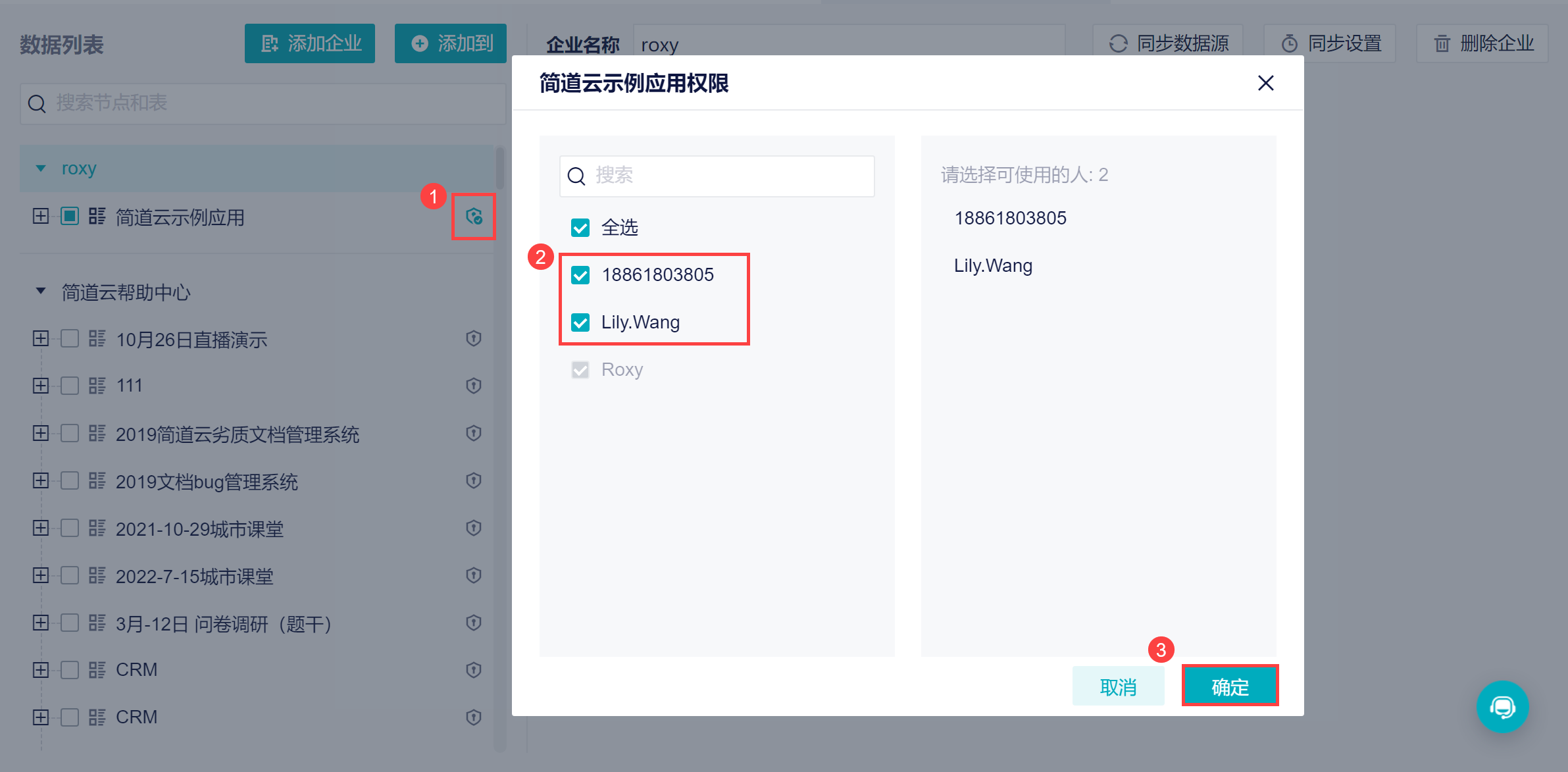
尽管管理员没有将这些数据添加到企业数据,但是被赋予应用权限的用户仍然能在主页的企业数据中添加和使用这些数据表,如下图所示:
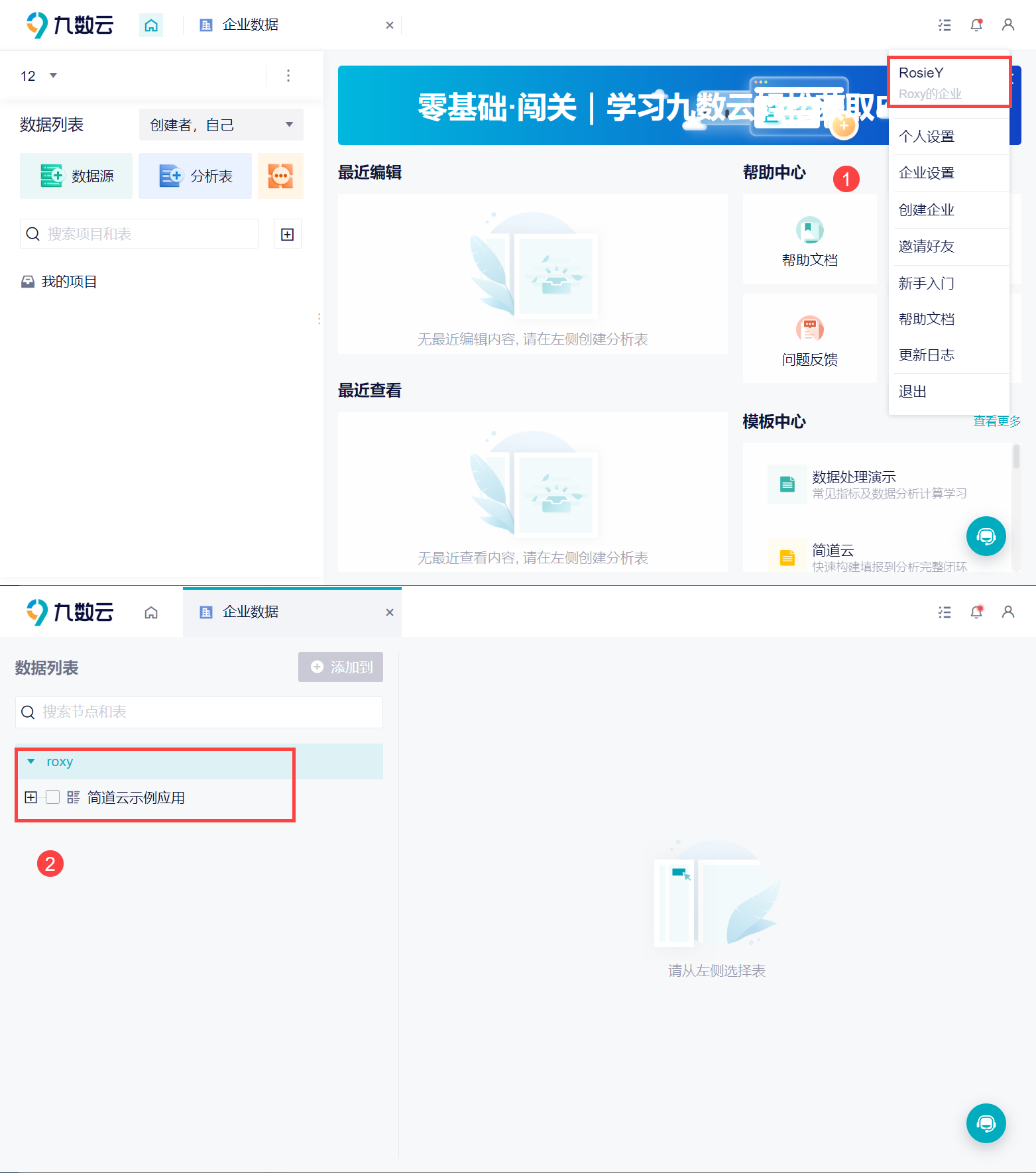
4. 成员使用企业数据编辑
管理员在「企业设置>企业数据」中添加项目,并上传分析数据后。用户可在团队中点击「数据源」,添加或查看企业数据。如下图所示:
如何添加企业数据详情参见:导入企业数据
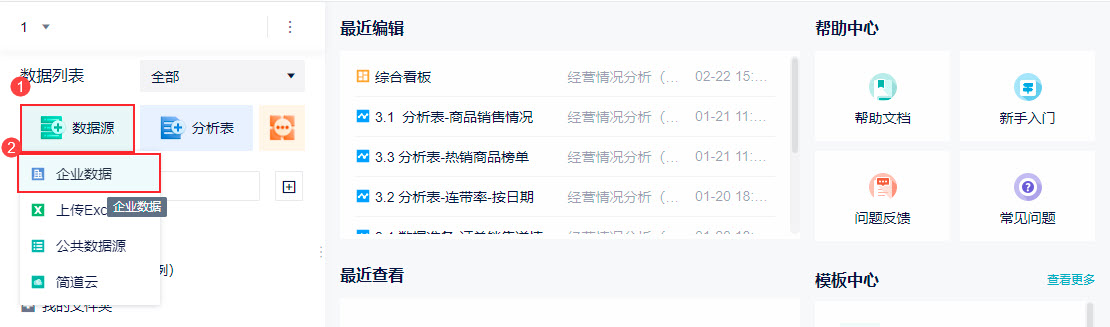
只有「管理员」和有项目权限的「编辑者」可在「数据源>企业数据」中添加数据到主页。企业成员角色设置请参见文档:企业成员管理
5. 数据行权限编辑
我们可以设置,让每个登录者查看表时,只能查看到属于自己的数据信息。
在分析表中,添加步骤「筛选」,「添加公式>编辑公式」,在字段栏出现了「动态字段>登录者手机号」,该字段自动获取企业登录者的手机号信息。
使用「登录者手机号」与表中的「手机号」字段匹配。如下图所示:
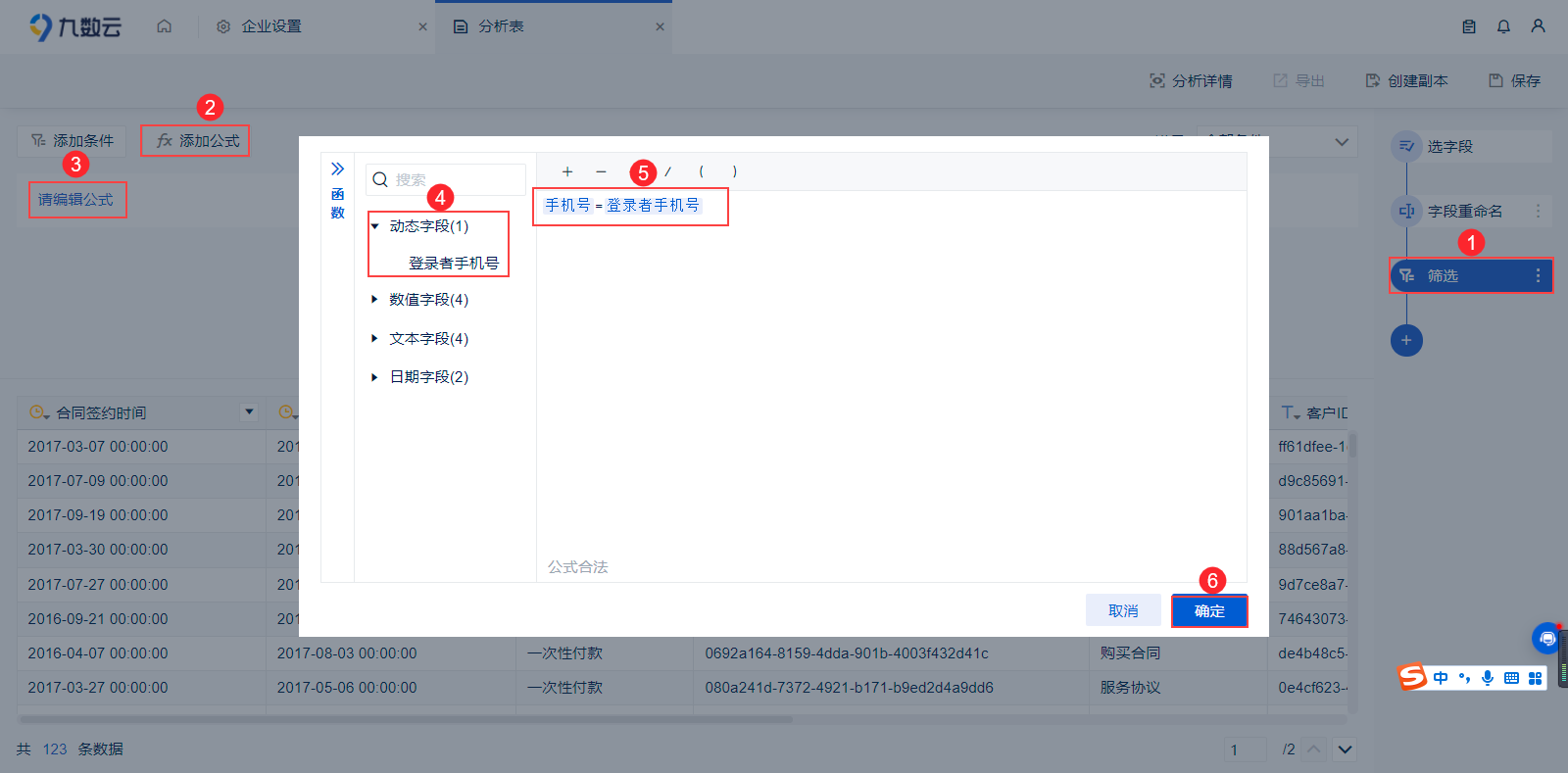
这样,每个企业的登录者,都只会看到属于自己的信息内容。效果如下图所示: